Kaip sukurti sklaidos diagramą naudojant „Google“ skaičiuokles
Kitas Naudingas Vadovas / / August 04, 2021
Skelbimai
Šiame vadove parodysime veiksmus, kaip sukurti sklaidos diagramą naudojant „Google“ skaičiuokles. Šis internetinis „Google“ skaičiuoklės įrankis leidžia atlikti gausybę užduočių. Bendros redagavimo funkcijos, tokie įrankiai kaip „Makrokomandos“ ir „Pivot Table“ bei Duomenų tikrinimo metodai yra tik keletas gerai žinomų funkcijų. Tomis pačiomis linijomis ji taip pat turi galimybę grafiškai pavaizduoti savo duomenis per juostines diagramas, histogramas, skritulines diagramas, sklaidos diagramas ir panašius duomenis.
Kalbant apie šį vadovą, šiandien mes sutelksime dėmesį į sklaidos siužetus. Netikėtoms ši diagrama naudojama koreliacijai tarp dviejų kintamųjų nustatyti. Kitaip tariant, galėtumėte gauti konkrečią idėją apie tai, kiek vienas kintamasis yra paveiktas kito kito. Taigi, norint gauti bendrą ryšį ar tendencijas tarp dviejų kintamųjų, tai turėtų būti jūsų pasirinkimas. Šiame vadove mes jums padėsime. Šiandien mes parodysime, kaip sukurti sklaidos diagramą naudojant „Google“ skaičiuokles. Vykdykite išsamias instrukcijas.
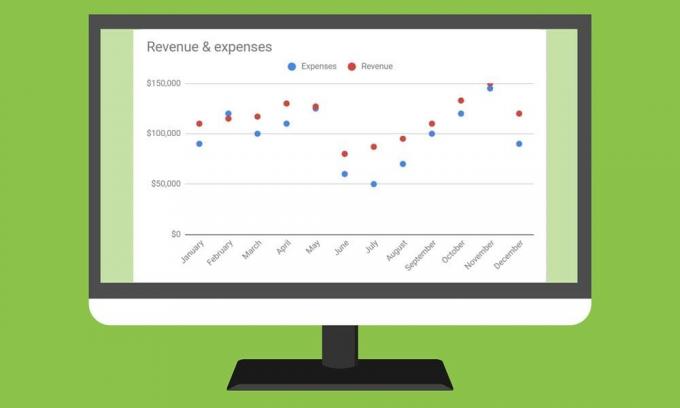
Turinys
-
1 Kaip sukurti sklaidos diagramą naudojant „Google“ skaičiuokles
- 1.1 Sklaidos diagramų kūrimas
- 1.2 Kelių duomenų sklaidos diagramų kūrimas „Google“ skaičiuoklėse
- 1.3 „Bubble Scatter Chart“ sukūrimas
- 1.4 Sklaidos diagramų pritaikymas
Kaip sukurti sklaidos diagramą naudojant „Google“ skaičiuokles
Gali būti nemažai atvejų, kai jums gali tekti pasinaudoti šiuo siužetu. Pavyzdžiui, nustatant darbuotojų atlyginimų ir jų darbo patirties sąsają, ledų paklausa kartu su temperatūros kilimu ir kritimu.
Skelbimai
Nors jūs taip pat galėtumėte naudoti diagramas, kad parodytumėte kintamųjų tendencijas, jie vis dėlto nepajėgia susidaryti viso vaizdo ir yra linkę pernelyg apsunkinti šį klausimą. Taigi pasakę, dabar patikrinkime veiksmus, kaip sukurti sklaidos diagramą naudojant „Google“ skaičiuokles.
Sklaidos diagramų kūrimas

- Visų pirma jums reikės suformatuoti šio siužeto duomenis. Taigi pradėkite sukurdami du ar daugiau duomenų stulpelių „Google“ skaičiuoklės. Pirmasis stulpelis veiks kaip X ašies duomenys, o visi kiti stulpeliai atspindės duomenis apie Y ašį.
- Kad būtų paprasčiau, paimkime du duomenų stulpelius, kurie veiks kaip X ir viena Y ašis. Panašiai pažymėkite abu šiuos stulpelius, nes jie veiktų kaip ašies pavadinimai.
- Dabar pasirinkite visus duomenis (įskaitant antraštę) ir eikite į Įterpti> Diagrama.

- Tai atidarys diagramų redaktorių.
- Eikite į skyrių Sąranka ir išskleidžiamajame meniu Diagramos tipas pasirinkite Sklaidos diagrama.
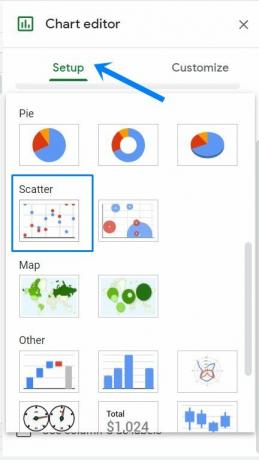
- Tai sukurs pasirinktų duomenų sklaidos diagramą, kaip parodyta aukščiau esančiame paveikslėlyje.
Kelių duomenų sklaidos diagramų kūrimas „Google“ skaičiuoklėse

Šiuo metu mes dirbome su vienu Y ašies kintamuoju. Tačiau, kaip minėta anksčiau, taip pat galite pridėti kelis Y ašies kintamuosius sukurdami daugiau stulpelių duomenų. Žemiau pateiktame pavyzdyje mes sukūrėme mėnesį kaip pirmąjį stulpelį, todėl jis veiks kaip X ašis. Po to kiti du išlaidų ir pajamų stulpeliai veiks kaip Y ašis. Šių duomenų sklaidos diagrama „Google“ skaičiuoklėse atrodys panaši į tą, kurią bendrinome aukščiau.
„Bubble Scatter Chart“ sukūrimas
Tomis pačiomis linijomis, jei turite kelis Y ašies kintamuosius, galite naudoti „Bubble Scatter Plot“. Kaip ir aukščiau, pirmieji 2 matmenys yra horizontalios (X) ir vertikalios (Y) ašys. Trečias matmuo veiks kaip burbulo dydis. „Bubble Scatter“ diagramos kūrimo veiksmai yra gana panašūs į įprastą „Google Sheets“ sklaidos diagramą. Jums tiesiog reikia tinkamai suformatuoti duomenis, kaip nurodyta toliau:
Skelbimai

- Pirmasis stulpelis: Įveskite etiketę, kuri bus rodoma burbulo viduje.
- Antrasis stulpelis: Šiame stulpelyje įveskite X ašies vertes.
- Trečias stulpelis: Čia įveskite Y ašies vertes. Kiekvienas Y reikšmių stulpelis diagramoje bus rodomas kaip taškų serija.
- Ketvirtoji kolona: Įveskite duomenų serijos pavadinimą, kur kiekviena duomenų eilutė yra skirtingos spalvos.
- Penktasis stulpelis: Galiausiai įveskite burbulo dydžio skaičių.
- Eilutės: Atminkite, kad čia kiekviena eilutė rodo burbulą diagramoje.

Pasirinkite visus duomenis (įskaitant antraštę) ir eikite į Įterpti> Diagrama. Dabar skiltyje Diagramos tipas slinkite į sklaidą ir pasirinkite Burbulinė diagrama. Dabar bus sukurta atitinkama pasirinktų duomenų diagrama, kaip parodyta aukščiau esančiame paveikslėlyje.
Sklaidos diagramų pritaikymas
Taip pat galite tinkinti ką tik sukurtus sklaidos diagramas per „Google“ skaičiuokles. Norėdami tai padaryti, atidarykite diagramų redagavimo priemonę naudodami įterpimą> diagramos. Tada eikite į skiltį „Tinkinti“ ir dabar galite keisti diagramų stilius, redaguoti ašių pavadinimus, pakeisti taško spalvas ir ašies vietą ar net pakeisti legendos padėtį. Taip pat galite redaguoti ar formatuoti X ir Y ašių tekstus arba pridėti ir redaguoti tinklelius. Taip pat galite pritaikyti „Bubbles“ išvaizdą („Bubble Scatter Plot“ atveju).
Skelbimai

Taigi, mes baigiame vadovą, kaip sukurti sklaidos diagramą naudojant „Google“ skaičiuokles. Mes taip pat pasidalijome instrukcijomis, kaip sukurti kelis duomenų brėžinius ir „Bubble Scatter“ brėžinius bei jų tinkinimo veiksmus. Jei turite klausimų apie minėtus veiksmus, praneškite mums toliau pateiktame komentarų skyriuje. Apibendrinant, štai keletas „iPhone“ patarimai ir gudrybės, Kompiuterio patarimai ir gudrybėsir „Android“ patarimai ir gudrybės kad turėtumėte patikrinti ir jūs.


![Atsisiųskite „Huawei GR5 2017 B387 Nougat“ programinę-aparatinę įrangą BLL-L22 [2018 m. Kovo mėn. Sauga]](/f/a6415d33304bf3170b9afcae188f999a.jpg?width=288&height=384)
